Tidak ada cara bawaan untuk menambahkan ekstensi ke Safari seluler atau Chrome di perangkat iOS Anda, jadi tidak mungkin menambahkan ekstensi klip web Evernote yang luar biasa (dan gratis) seperti yang Anda bisa lakukan di Mac.
Ada aplikasi pihak ketiga yang akan menambahkan apa pun di clipboard Anda ke Evernote, tetapi yang terbaik (Everclip) membutuhkan biaya, dan Anda perlu menyalin URL web ke clipboard Anda, lalu meluncurkan aplikasi.
Jika Anda menginginkan cara cepat untuk menambahkan klip halaman web ke sistem file Evernote Anda dari dalam browser seluler Anda, yang perlu Anda lakukan hanyalah menggunakan Javascript. Ini bekerja sangat baik di iPad, tetapi iPhone 5 yang saya uji memiliki beberapa masalah ukuran dan format, jadi jarak tempuh Anda mungkin berbeda.
Safari

Pertama, mari kita berurusan dengan Safari seluler. Luncurkan dengan ketukan di iPad Anda, dan ketuk ikon bookmark di kanan atas layar. Anda mungkin perlu mengetuk panah yang menghadap ke kiri di bagian atas layar sembul yang dihasilkan untuk membuka Penanda jika iPad Anda secara otomatis membawa Anda ke Riwayat.
Selanjutnya, ketuk tombol Edit di sudut kanan bawah jendela Bookmark, dan pilih Bookmark yang tidak Anda perlukan lagi. Ketik Evernote clipper ke dalam bidang Judul, lalu tempel Javascript berikut ke dalam bidang alamat, pastikan Anda mendapatkan semuanya sekaligus:
javascript:(fungsi(){EN_CLIP_HOST=' http://www.evernote.com';try{var%20x=document.createElement('SCRIPT');x.type='text/javascript';x.src=EN_CLIP_HOST+'/public/bookmarkClipper.js?'+(new%20Date().getTime()/100000);document.getElementsByTagName('head')[0].appendChild (x);}tangkap (e){location.href=EN_CLIP_HOST+'/clip.action? url='+encodeURIComponent (location.href)+'&title='+encodeURIComponent (document.title);}})();
Sekarang, setiap kali Anda berada di halaman yang ingin Anda klip ke Evernote, cukup ketuk ikon Bookmark dan pilih pemotong Evernote dari daftar. Sebuah jendela akan muncul, membiarkan Anda memilih buku catatan mana untuk mengirim klip, bersama dengan cara untuk mengetikkan tag apa pun. Anda juga harus Masuk ke Evernote saat pertama kali melakukannya.
Catatan, jika Anda mendapatkan kesalahan yang mengatakan, "Anda harus mengaktifkan browser Anda untuk menerima cookie pihak ketiga," cukup masuk ke Pengaturan> Safari> Blokir Cookie dan pilih "Tidak Pernah."
Chrome
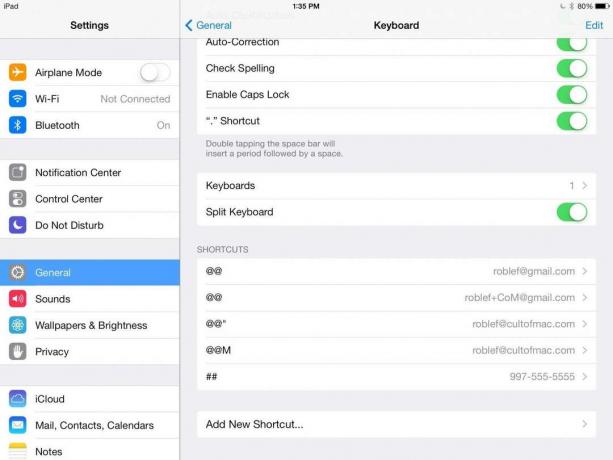
Di Chrome, trik bookmark di atas tidak akan berfungsi. Yang perlu Anda lakukan adalah membuat pintasan teks di iPad Anda yang berisi kode di atas.
Pertama, buka Pengaturan > Umum > Papan Ketik dan ketuk Tambah Pintasan Baru… di bagian bawah. Masukkan “webclip” di kolom Shortcut, lalu paste kode di atas ke dalam kolom Phrase.
Sekarang, di Chrome, cukup navigasikan ke halaman web mana pun yang ingin Anda klip ke Evernote, ketuk bidang alamat di bagian atas, dan ketik "webclip" tanpa tanda kutip. Anda akan mendapatkan jendela pop-up Evernote yang sama. Buat perubahan pada tag, buku catatan, judul, atau deskripsi, dan tekan tombol Simpan.
Sumber: Evernote
